Hvernig á að tengjast Wi-Fi á Samsung sjónvarpi

Þó að sjónvarp muni líklega virka vel án nettengingar ef þú ert með kapaláskrift, eru bandarískir notendur farnir að skipta yfir í nettengingu
Margir Windows 10 notendur kvarta yfir því að lenda í Steam Disk Write Villa þegar þeir annað hvort uppfæra leik, opna leik sem þarf að uppfæra eða hlaða niður leik. Ef þú stendur líka frammi fyrir sömu villuboðunum og þú ert í veg fyrir að spila leik, þá er hér leiðarvísir með fljótlegri lausn til að laga Steam Disk Write villu.
| Athugið : Leiðbeiningar sem útskýrðar eru hér að neðan virka líka á Linux og Mac. |
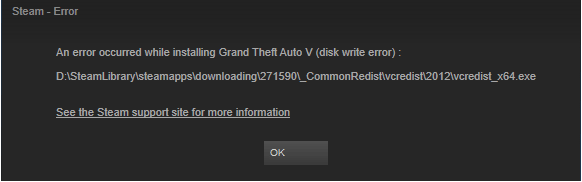
Af hverju lendir þú í Steam Disk Write Villa - Windows 10
Þegar Steam getur ekki hlaðið niður og vistað gögn á tölvugeymslu meðan á leik stendur, færðu Steam Disk Villa meðan á niðurhali stendur. Þessari villu fylgja yfirleitt eftirfarandi villuboð:
Að auki getur þú lent í skrifvillu á diski þegar:
Fljótleg leiðsögn:
13 leiðir til að laga villur í skanna diska
|
Aðferð 1 Endurræstu Steam og PC til að laga diskaritunarvilluna - Ræstu Steam gluggann. Efst í vinstra horninu > Steam > fellilistann …. Ítarleg skref Aðferð 2 Hreinsaðu Steam niðurhals skyndiminni – Ræstu Steam > Stillingar > Niðurhal > Hreinsaðu niðurhals skyndiminni…. Ítarleg skref Aðferð 5 Uppfærðu gamaldags rekla – Sæktu Smart Driver Care > keyrðu skönnun > halaðu niður ökumannsuppfærslu …. Ítarleg skref Aðferð 6 Eyða KB skrám - Keyra glugga > %ProgramFiles(x86)% > Enter > Steam > steamapps > algengt …. Ítarleg skref Aðferð 7 Keyra flushconfig - Keyra gluggi > steam://flushconfig > Sláðu inn Steam möppuna .... Ítarleg skref Aðferð 8 Staðfestu heilleika leikjaskráa – Steam > Bókasafn > Réttu leikinn sem þú átt við vandamál að etja …. Ítarleg skref Aðferð 9 Fjarlægðu diskritvörn – Skipunarlína > Keyra sem stjórnandi > diskpart > …. Ítarleg skref Aðferð 10 Eyða skemmdum skráarskrá – Keyra glugga > %ProgramFiles(X86)% > Steam > logs > …. Ítarleg skref Aðferð 11 Athugaðu eldvegg - Ræstu eldvegg > slökkva á .... Ítarleg skref Aðferð 12 Slökktu á vírusvarnarforriti sem keyrir á vélinni þinni - …. Ítarleg skref Aðferð 13 Aðrar framkvæmanlegar lagfæringar …. Ítarleg skref |
Hvernig á að laga Steam Disk Write Villa?
Opinber Steam bilanaleit
Sama hvað vandamálið er að endurræsa, kerfi hjálpar alltaf. Jafnvel þegar þú stendur frammi fyrir BSOD, diskvillu gerirðu það og Steam diskvilla er engin undantekning. Til að endurræsa Steam og PC skaltu fylgja skrefunum hér að neðan:
Skref til að endurræsa Steam:
Sjáðu nú athugaðu og sjáðu hvort skrifvillan á steam disknum er horfin eða ekki. Ef þetta virkar ekki skaltu prófa að endurræsa tölvuna. Til að gera það skaltu fylgja skrefunum hér að neðan:
Endurræstu tölvuna þína:
Ef ofangreind aðferð virkar ekki, reyndu að hreinsa Steam Cache
Ræstu Steam aftur og sjáðu hvort það virkar og diskaritun villuboðin eru leyst eða ekki.
Stundum hjálpar það að keyra forritið sem stjórnandi við að leysa ákveðin vandamál. Þess vegna, til að leysa Steam Disk Write Villa, getum við reynt að keyra Steam sem stjórnandi. Þetta mun gefa auka heimildir og laga þannig villur.
Þetta mun keyra Steam sem stjórnandi og mun hjálpa til við að laga Write disk villa þegar þú hleður niður eða uppfærir leik á Steam.
Til að laga Steam disksritunarvillu reyndu að setja leikinn upp á öðru drifi. Ef villan er vegna bilunar á harða disknum mun þetta hjálpa. Ef þetta virkar skaltu búa til nýja Steam Library möppu á nýja drifinu og setja upp leiki. Til að gera það skaltu fylgja skrefunum hér að neðan:
Prófaðu nú að hlaða niður Steam leikjum þú ættir ekki að standa frammi fyrir Steam Disk Write villu þegar þú hleður niður.
Gamaldags eða skemmdur bílstjóri getur borið ábyrgð á þessum villuboðum. Þess vegna, til að laga það, munum við reyna að uppfæra bílstjórann og sjá hvort vandamálið er lagað. Ef þú vilt ekki setja það upp handvirkt geturðu notað Smart Driver Care til að setja það upp sjálfkrafa.
Smart Driver Care er háþróað tól til að uppfæra rekla sem skannar kerfið þitt fyrir gamaldags rekla og setur þá upp með einum smelli . Til að nota það þarftu ekki að vita vélbúnaðarheiti, tegundarnúmer, forritið finnur allt til að hlaða niður og setja upp réttan rekla.
Það besta við þennan reklauppfærslu er að þú getur notað bæði ókeypis og greidda útgáfuna. Með því að nota greidda útgáfuna geturðu hlaðið niður öllum gamaldags rekla í einu; hins vegar, í prufunni, verður þú að hlaða niður og uppfæra hvern bílstjóri einn í einu.
1. Sæktu og settu upp Smart Driver Care .
2. Smelltu á Start Scan til að keyra forritið og finna gamaldags rekla.
3. Ef þú notar greiddu útgáfuna skaltu smella á Uppfæra allt. Ef um er að ræða prufuútgáfuna smelltu á Uppfæra við hlið hvers gamaldags rekla.
4. Endurræstu tölvuna þína til að vista breytingar.
Reyndu nú að uppfæra leikinn eða hlaða honum niður svo þú ættir ekki að standa frammi fyrir skrifvillu á disknum.
Stundum vegna 0 KB skráar gætirðu orðið fyrir skrifvillu á diski þegar þú keyrir Steam leiki. Til að leysa það skaltu fylgja skrefunum hér að neðan:
Þetta mun laga Disk Write Villa og vandamálið verður lagað.
Ef þetta hjálpar ekki líka skaltu fara í næsta skref.
Þetta mun hjálpa til við að skola skyndiminni og laga villuskilaboð í Steam leikjum:
Samt ekki heppni? Ekki hafa áhyggjur, hér erum við líka með aðrar lagfæringar.
Þegar ákveðnar leikjaskrár eru skemmdar gætirðu lent í þessu vandamáli. Þess vegna til að leysa og athuga hvort allar skrár séu til staðar, staðfestu heilleika leikjaskráa.
Ef diskurinn sem þú ert að nota er skrifaður verndaður líkurnar á að þú standir frammi fyrir þessum villuboðum aukast. Þess vegna, til að laga það skaltu fylgja skrefunum hér að neðan:
Ensure to press Enter key after each command.
Corrupt means something that’s not correct. If Steam log files are corrupted, you might face this error message. To fix it follow the steps below:
However, if there’s no file close the window and then try to update or download a problematic game.
A firewall can prevent Steam from connecting to servers. Therefore, to fix the problem, try adding Steam to the safe list or disable it temporarily to check if the problem is fixed or not.
Besides the firewall, your antivirus can be the culprit too, behind Disk Write Error when downloading or uploading Steam games. To confirm, try disabling the antivirus and add Stem to the exception list.
Reinstall Steam
If none of the above steps worked, try reinstalling Steam as this could help fix unknown Steam issues responsible for Disk Write error.
Note:
| Do not uninstall Steam as this will delete all game progress and other settings. Simply, reinstall Steam on the same location. |
Repair Library Folder
Sometimes due to change in user’s permission installed Steam games might give an error message. In such a case refresh permission. To do so, follow the steps below:
This will help fix error messages you receive while downloading or updating a Steam game.
Change Download Region
Content on Steam is divided into geographical regions. This means the Steam client automatically detects regions and uses content servers of that region. Sometimes due to overload, you might face the error message. To resolve, try switching to an alternate download region using another server and see if this helps.
To do so, head to Steam > Settings > Downloads > Download Region.
This is a bit of a lengthy process as you will have to test several regions other than your own.
Restart Modem or Router
If you have not restarted the modem or router for long, you might face problems. Try restarting them as this could help fix Steam disk write error.
Disable Overclocking
To get maximum speed and to use all CPU resources people do overclock. But this slows down system performance. Hence to resolve to disable overclocking and fix things.
With this, we come to the end of the post on how to fix the Steam Disk Write error message. We hope the steps explained above helped fix the error message.
However, if you still face the problem, you can try changing the network and connect the PC to a new one. Sometimes a different service provided helps fix Disk Write error Steam. Alongside you can check RAM for errors. To do so press Windows + R keys. In the Run window, enter mdsched and press Enter.
This will bring up the Windows Memory Diagnostic. Restart the system and see if disk write error while downloading a Steam game is resolved or not.
Please let us know which step worked for you. This will help us and readers know the most effective method.
Steam Disk Write Error FAQ
How soon can we repair the Steam Library folder?
If a firewire connection form or internal connection is being used, it should take about 20-30 minutes. However, in the case of USB, this time is just double.
Why won’t any of my Steam games launch?
Það virðist sem vírusvörnin þín eða eldveggurinn þinn sé að hindra Steam leiki. Þess vegna, til að leysa það, reyndu að slökkva á bæði eldvegg og vírusvörn tímabundið og reyndu að keyra, hlaða niður eða uppfæra Steam leikinn.
Virka allir Steam leikir á Windows 10?
Já, Steam er fullkomlega samhæft við allar útgáfur af Windows 10.
Prófaðu einhverja af ofangreindum lausnum til að laga Steam diskvillur. Ef þú hefur eitthvað að deila vinsamlegast láttu okkur vita. Tengstu líka við okkur á samfélagsmiðlum okkar.
Þó að sjónvarp muni líklega virka vel án nettengingar ef þú ert með kapaláskrift, eru bandarískir notendur farnir að skipta yfir í nettengingu
Eins og í hinum raunverulega heimi mun sköpunarverkið þitt í Sims 4 á endanum eldast og deyja. Simsar eldast náttúrulega í gegnum sjö lífsstig: Barn, Smábarn, Barn, Unglingur,
Obsidian er með margar viðbætur sem gera þér kleift að forsníða glósurnar þínar og nota línurit og myndir til að gera þær þýðingarmeiri. Þó að sniðmöguleikar séu takmarkaðir,
„Baldur's Gate 3“ (BG3) er grípandi hlutverkaleikur (RPG) innblásinn af Dungeons and Dragons. Þetta er umfangsmikill leikur sem felur í sér óteljandi hliðarverkefni
Með útgáfu Legend of Zelda: Tears of the Kingdom geta aðdáendur komist inn í anda leiksins með besta HD veggfóðurinu. Meðan þú gætir notað
https://www.youtube.com/watch?v=LKqi1dlG8IM Margir spyrja, hvað heitir þetta lag? Spurningin hefur verið til síðan tónlist hófst. Þú heyrir eitthvað sem þú
Hisense sjónvörp hafa verið að ná vinsældum sem ágætis fjárhagsáætlun fyrir frábær myndgæði og nútíma snjalleiginleika. En það er líka falið
Ef þú notar Viber reglulega gætirðu viljað athuga hvort einhverjum hafi líkað við skilaboð. Kannski skrifaðir þú eitthvað til að fá vin þinn til að hlæja, eða vilt bara
Ef þú átt Apple tæki hefurðu eflaust fengið óumbeðin skilaboð. Þetta gæti hafa verið frá fólki sem þú þekkir sem þú vilt ekki að sendi þér
TikTok hefur vald til að skjóta fyrirtækinu þínu eða feril og taka þig frá núlli í hetju á skömmum tíma, sem er ótrúlegt. Áður fyrr þurftu menn að hoppa








